Как запретить Smart TV говорить (обновлено 2022 г.)

Вас раздражает, что ваш смарт-телевизор озвучивает все, например, субтитры или описания фильмов? Не волнуйся; отключить эту функцию не так сложно, как кажется.
Чтобы ваш смарт-телевизор перестал говорить, включите его, нажмите кнопку «Домой», перейдите в «Настройки»> «Основные»> «Специальные возможности»> «Настройки голосового руководства» и выберите «Голосовое руководство», чтобы отключить эту функцию. .
Мы нашли время, чтобы написать подробное пошаговое руководство о том, как заставить умный телевизор не разговаривать. Мы также рассмотрим процесс отключения звуковых описаний на Smart TV, Netflix и Prime Video.
Почему ваш Smart TV разговаривает?
Ваш смарт-телевизор разговаривает, потому что включена функция голосовых инструкций. Эта функция обеспечивает повествование и озвучивает все, что появляется на экране вашего смарт-телевизора, от описаний фильмов и субтитров к видео до параметров меню и уровней громкости.
Голосовой помощник полезен для людей с нарушениями зрения, и вы можете настроить скорость, высоту и громкость голоса рассказчика. Тем не менее, постоянно говорящий смарт-телевизор иногда может раздражать, поэтому в этом случае вы можете просто отключить голосовой гид на своем устройстве.
Запретить смарт-телевизору говорить
Если вы не знаете, как заставить ваш смарт-телевизор не разговаривать, наши следующие 3 пошаговых метода помогут вам выполнить эту задачу без особых проблем.
Способ №1: через настройки
Выполнение этих шагов может помешать вашему Smart TV разговаривать через настройки устройства.
- Включите Smart TV и нажмите кнопку «Домой» на пульте дистанционного управления.
- Перейдите в «Настройки».
- Выберите «Общие».
- Выберите «Доступность».
- Выберите «Настройки голосового гида».
- Выберите «Голосовой гид», чтобы отключить эту опцию и запретить вашему Smart TV говорить.
Способ №2: с помощью кнопок громкости
Выполните следующие действия, если вы хотите, чтобы ваш смарт-телевизор не разговаривал с помощью кнопки громкости на пульте дистанционного управления.
Включите смарт-телевизор.
- Нажмите и удерживайте кнопку громкости на пульте дистанционного управления в течение нескольких секунд.

- На смарт-телевизоре появится экран специальных возможностей.
- Выберите «Голосовой гид», чтобы отключить эту функцию.
Способ №3: с помощью голосовой команды
Если на пульте вашего смарт-телевизора есть микрофон, выполните следующие действия, чтобы он не говорил.
- Нажмите кнопку питания, чтобы включить Smart TV.
- Удерживайте кнопку микрофона на пульте дистанционного управления.

- Произнесите «Голосовой гид выключен».
- Отпустите кнопку микрофона на пульте.
Теперь вы успешно остановили разговор вашего смарт-телевизора.
Как остановить Roku TV от разговора
Выполните следующие действия, чтобы ваш смарт-телевизор Roku не озвучивал аудио.
- Нажмите кнопку питания, чтобы включить телевизор Roku, чтобы включить его, и нажмите кнопку «Домой» на пульте дистанционного управления.
- Выберите «Настройки».
- Выберите «Доступность».
- Выберите «Чтение экрана».
- Выберите «Выкл.», чтобы умный телевизор Roku не разговаривал.
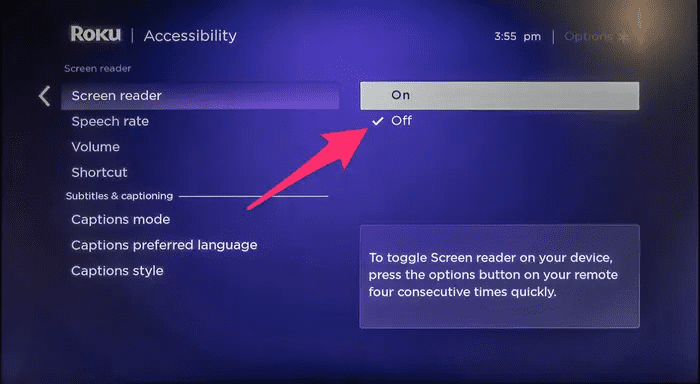
Еще один способ отключить программу чтения с экрана на Roku Smart TV — четыре раза нажать кнопку со звездочкой на пульте дистанционного управления.
Как отключить звуковые описания на Smart TV
Старые модели Smart TV поддерживают функцию звукового описания, которую можно отключить, выполнив следующие действия.
- Включите Smart TV и нажмите кнопку «Меню» на пульте дистанционного управления.
- Выберите «Звук» и выберите «ОК».
- Выберите «Трансляция» и выберите «Язык аудио».
- Измените «English AD» на «English», потому что AD означает «Аудиоописание».
Как отключить звуковые описания в Netflix на Smart TV
Выполнив следующие действия, вы также можете отключить звуковые описания в приложении Netflix на своем смарт-телевизоре.
- Нажмите кнопку питания, чтобы включить смарт-телевизор, нажмите кнопку «Домой» на пульте дистанционного управления и запустите приложение Netflix с главного экрана.
- Выберите видео для воспроизведения.
- Выберите «Аудио и субтитры».
- Выберите язык без функции «Аудиоописание».
Повествование Netflix включает в себя сценарий, выражения лица и лица, сюжетную линию и костюмы.
Как отключить звуковые описания в Prime Video на Smart TV
Если вам нравится смотреть телепередачи и фильмы на Prime Video, выполните следующие действия, чтобы отключить аудиоописание.
- Включите смарт-телевизор, нажмите кнопку «Домой» на пульте дистанционного управления и запустите приложение Prime Video с главного экрана.
- Выберите видео для воспроизведения.
- Выберите «Смотреть сейчас».
- Выберите «Субтитры и аудио».
- Выберите язык без описания аудио.
Вы также можете отключить аудиоописание определенного шоу Prime Video на своем смарт-телевизоре.
Резюме
В этом руководстве обсуждается, как запретить Smart TV говорить, настроив параметры, используя кнопки дистанционного управления и используя голосовые команды. Мы также поделились способами запретить Roku TV говорить и отключить звуковые описания на Smart TV.
Кроме того, мы изучили способ отключения звукового сопровождения в таких приложениях, как Netflix и Prime Video.
Надеюсь, теперь вы можете быстро отключить голосовое повествование на своем смарт-телевизоре, чтобы избежать разочарований.
Часто задаваемые вопросы
Если после того, как вы отключили голосовое руководство, ваш смарт-телевизор все еще говорит, возможно, в приложении произошел сбой. Чтобы это исправить, закройте все приложения на смарт-телевизоре и перезагрузите их. Затем перезапустите приложение и проверьте, слышите ли вы аудиоописания сейчас. Если проблема не устранена, удалите это конкретное приложение и снова установите его на свой смарт-телевизор. Надеюсь, это решит проблему.
Чтобы отключить звуковые описания в HBO Max, включите Smart TV Roku, запустите приложение и нажмите кнопку со звездочкой на пульте дистанционного управления. Выберите «Доступность и субтитры» и выберите «Аудиодорожка». Далее выберите язык без аудиоописания.
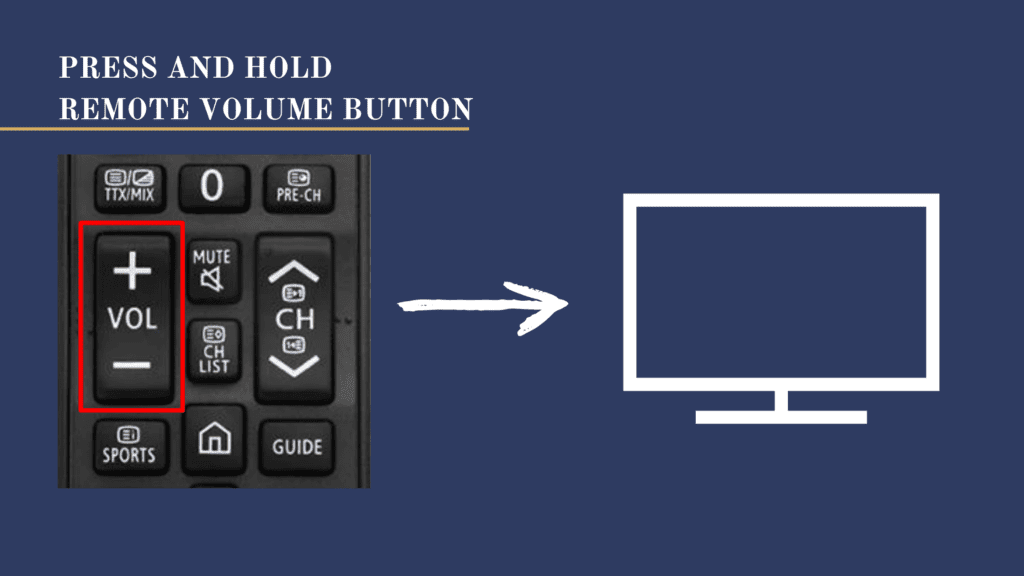



![Как удалить историю покупок на iPhone [Complete Guide]](https://wiws.ru/wp-content/uploads/2024/06/how-to-delete-purchase-history-on-iphone-768x512.jpg)


